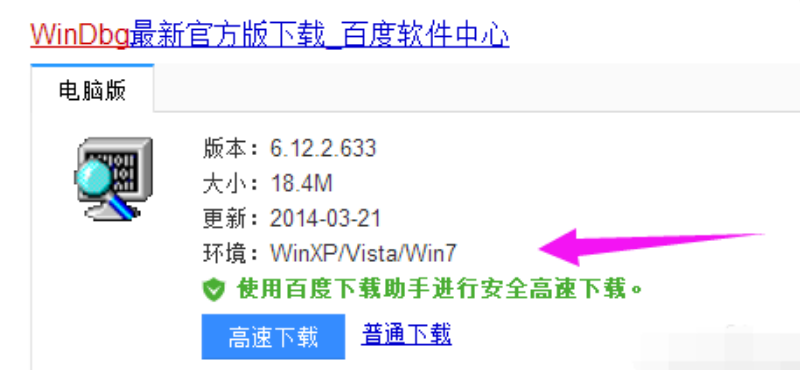
蓝屏修复工具是一类专门用于修复电脑蓝屏故障的实用工具。在使用电脑的过程中,蓝屏是每个人都曾经遇到过的问题,但是由于不懂计算机专业知识,大家只能重启电脑,并没有真正解决电脑蓝屏的问题,今天来给大家说说蓝屏修复工具的使用教程。
1、网页搜索Windbg,点击下载安装。
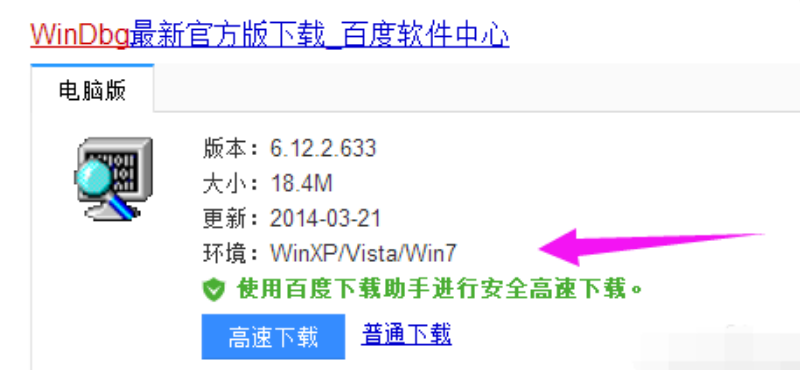
2、打开开始菜单,找到并启动Windbg。

3、首先要保证我们设置了蓝屏转储,右击我的电脑,选择属性。

4、选择高级系统设置,在启动和故障恢复栏中单击设置,在写入调试信息栏中选择小内存转储,小转储目录为%SystemRoot%\Minidump(蓝屏文件存放位置),即为C:\Windows\Minidump文件夹。
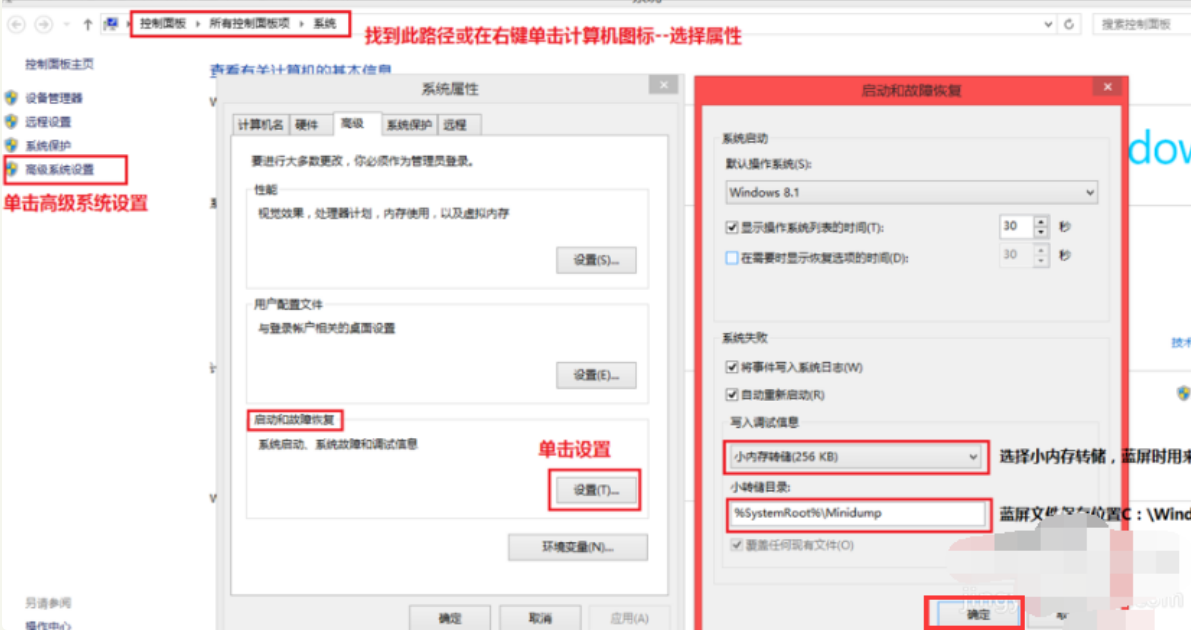
5、然后打开Windbg软件。点击左上角的File,选择Symbol File Path。
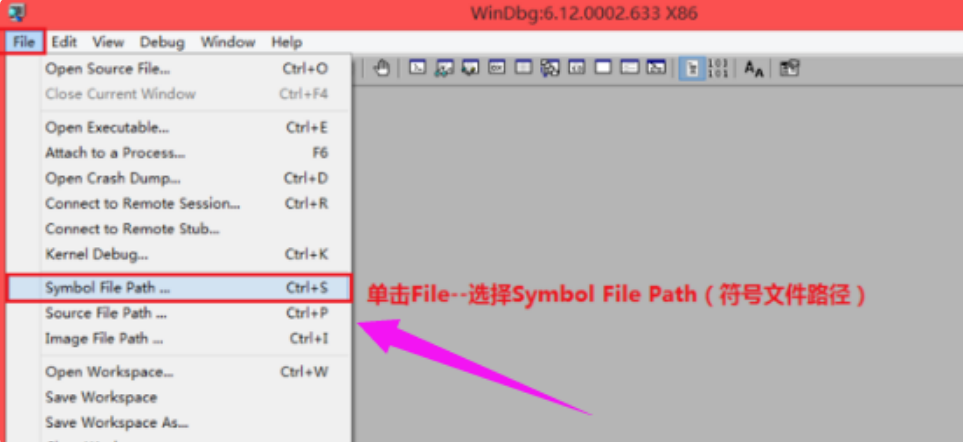
6、文本框中输入SRV*C:\Symbols*http://msdl.microsoft.com/download/symbols,点击OK。
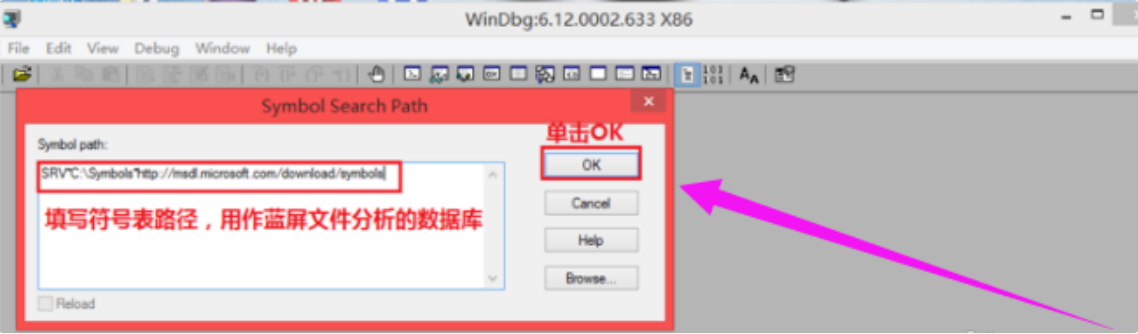
7、设置完毕后点击File,选择Open Crash Dump件,在弹出窗口中选择C:\Windows\Minidump文件夹,点击我们要分析的蓝屏文件,单击打开。
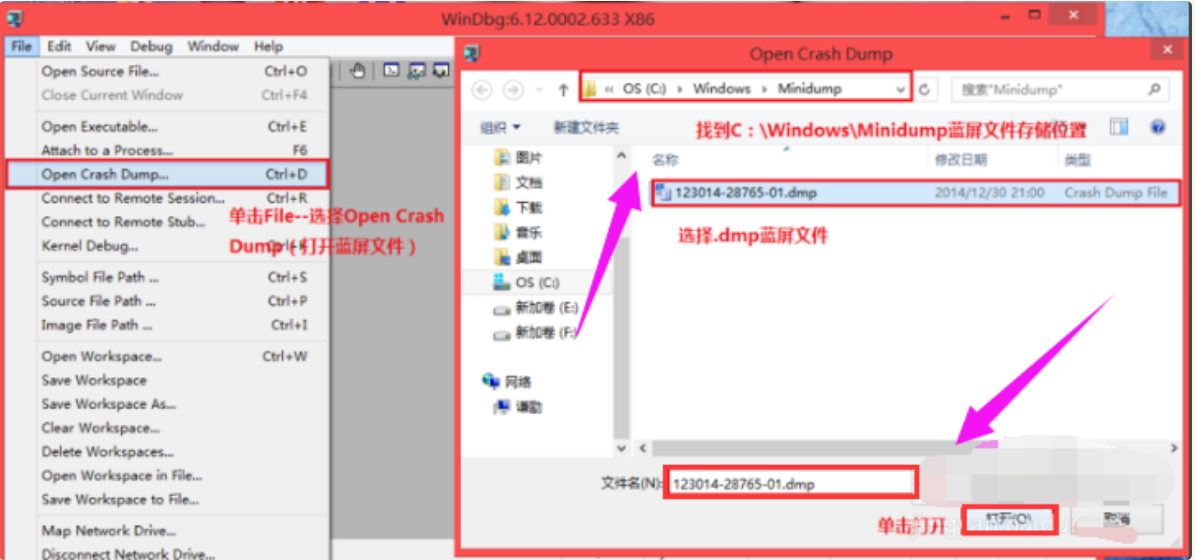
8、在弹出的对话框Save Information for workspace?(是否保存信息到工作区)中单击Yes。
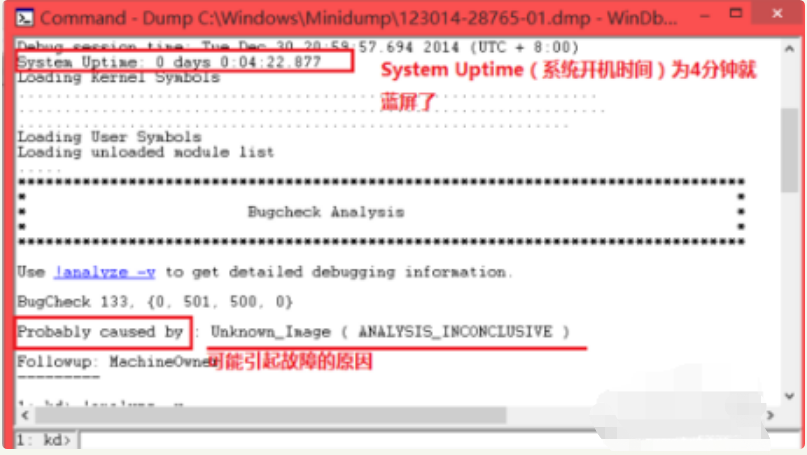
9、接下来就是对文件进行分析,这需要一定的经验和知识。这里我们着重可以看一下System Uptime(开机时间)和Probably Caused By(可能引起故障的原因是)。
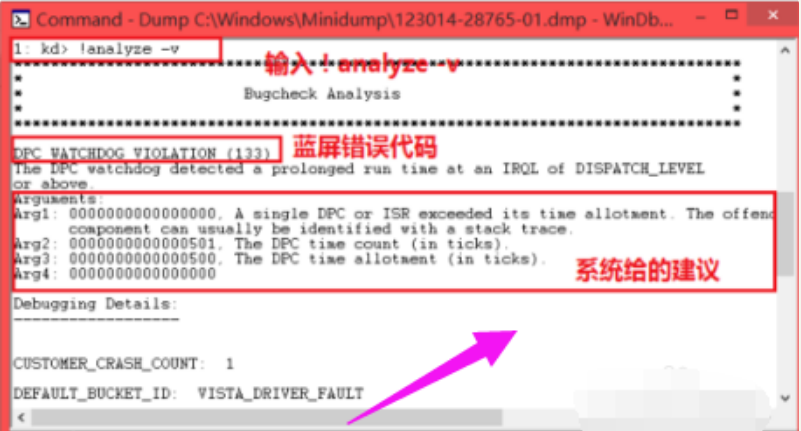
10、需要进一步分析,可以单击!analyze -v。
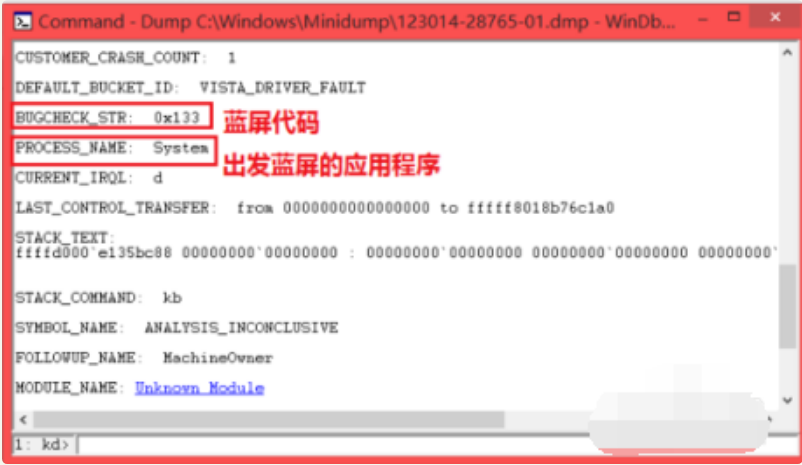
以上就是蓝屏修复工具的使用教程啦,希望能帮助到大家。






 粤公网安备 44130202001059号
粤公网安备 44130202001059号